Sunucuya OpenVPN Kurulumu ve Kullanımı
2 dakikalık okuma
6 okunma
0 beğeni
Diğer VPN firmalarının istemcilerini kullanmak yerine kendi VPN sunucunuzu ücretsiz bir şekilde kurabilirsiniz. Ayrıca birden fazla kullanıcı açıp istediğiniz kişilerin bağlanmasını sağlayabilirsiniz. VPN sunucusunu kurmak için biraz shell komutlarını bilmek ve root izni olan sunucumuzun bulunması yeterlidir.
Desteklenen Linux dağıtımları;
| Dağıtım | Destek |
|---|---|
| AlmaLinux 8 | ✅ |
| Amazon Linux 2 | ✅ |
| Arch Linux | ✅ |
| CentOS 7 | ✅ 🤖 |
| CentOS Stream >= 8 | ✅ 🤖 |
| Debian >= 10 | ✅ 🤖 |
| Fedora >= 35 | ✅ 🤖 |
| Oracle Linux 8 | ✅ |
| Rocky Linux 8 | ✅ |
| Ubuntu >= 18.04 | ✅ 🤖 |
Kurulum
1curl -O https://raw.githubusercontent.com/angristan/openvpn-install/master/openvpn-install.sh 2chmod +x openvpn-install.sh 3./openvpn-install.sh
Kurulum aşamasındaki alanları default olarak seçmenizi öneririm.
- IP address: Sunucuzun public IP adresi. Eğer sunucuzdaki açık ip adresini okuyamaz ise ek bir seçenek olarak Public IPv4 adresi sorabilir.
- Do you want to enable IPv6 support (NAT)?: IPv6'yı aktifleştirmenizi öneririm.
- What port do you want OpenVPN to listen to?: Çalışacağı port.
- What protocol do you want OpenVPN to use?: Protokol.
- What DNS resolvers do you want to use with the VPN?: Kullanılacak DNS. Google DNS öneririm.
- Diğer alanları default olarak "n" seçmenizi öneriyorum 😊
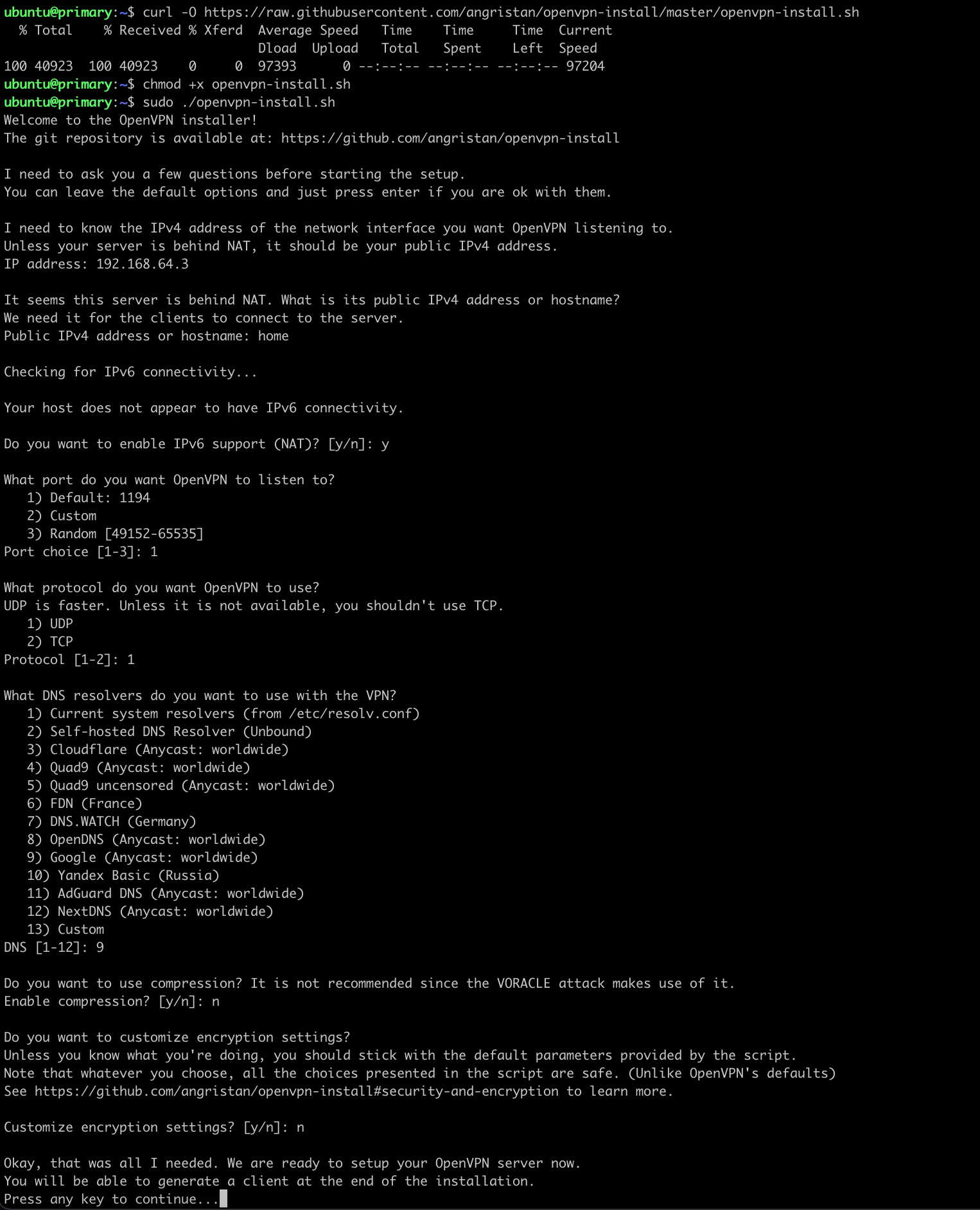
Bu alanları doldurduktan sonra kurulum için herhangi bir tuşa basmanız gerekiyor. Sonrasında tüm işlemler arka planda yapılacaktır. Kurulum sunucuzun hızına bağlı olarak 1 dakikadan az sürüyor.
Kurulum bittikten sonra ilk VPN kullanıcı profili oluşturmak için seçenekler gelecek;
- Client name: VPN profil adı
- Do you want to protect the configuration file with a password?: 1. seçeneği işaretlemenizi öneririm. 2. seçeneği seçerseniz şifre girmenizi isteyecek. Bu şifreyi mobil veya desktoptaki OpenVPN istemcisine girmeniz gerekiyor.
Bu işlemlerden sonra OpenVPN profilinin konfigürasyon dosyasının yolu terminalde size gösterilecektir.
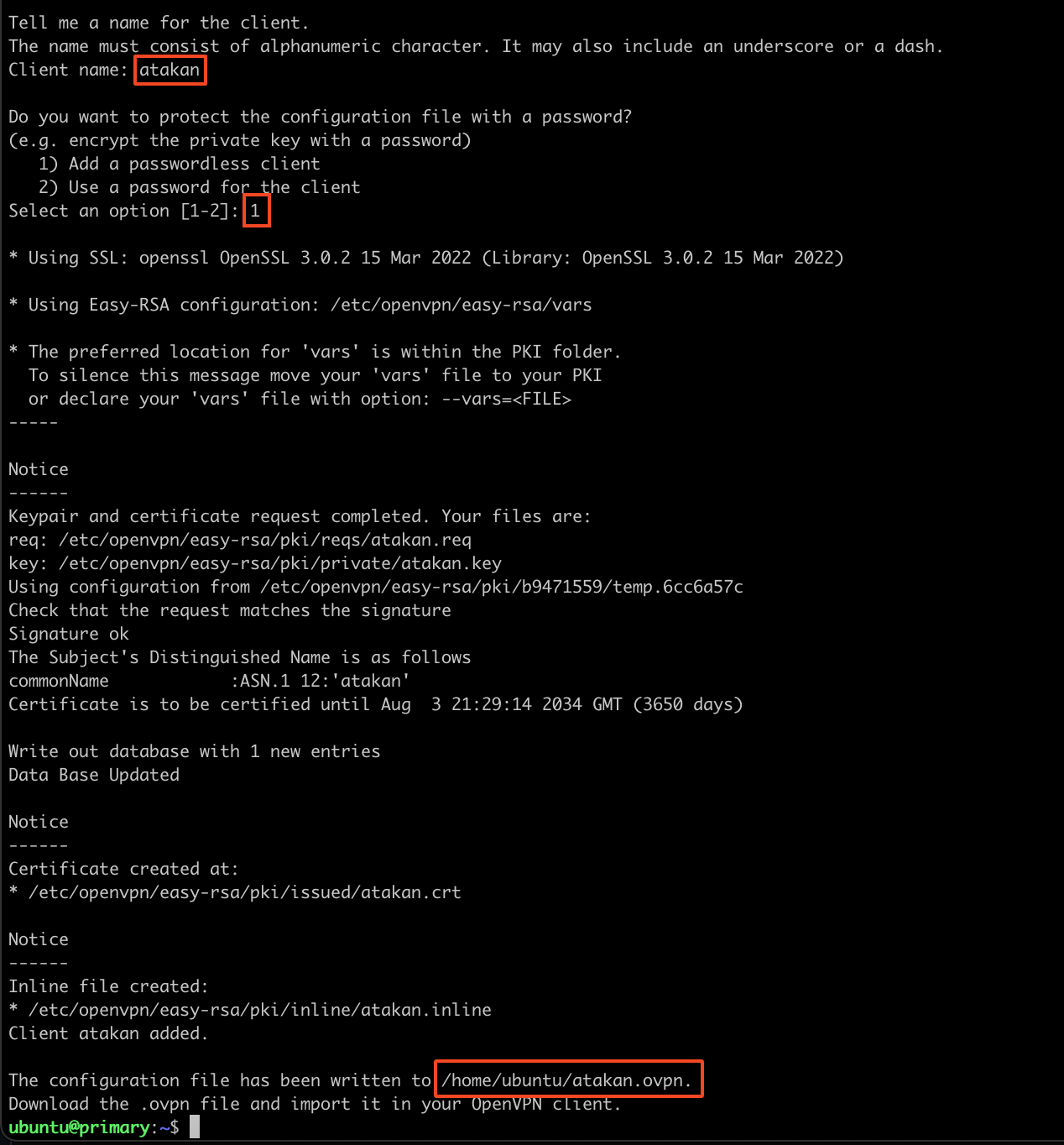
Sunucuda OpenVPN komutları;
1sudo systemctl status openvpn@server 2sudo systemctl stop openvpn@server 3sudo systemctl start openvpn@server 4sudo systemctl restart openvpn@server
Yukarıdaki ekran görüntüsündeki .ovpn adlı dosyayı telefonunuza veya masaüstü bilgisayarınızda OpenVPN ile açtığınızda otomatik profil eklenecektir. Bu şekilde gönül rahatlığıyla kullanabilirsiniz.
Yeni Kullanıcı Eklemek;
Yeni kullanıcı eklemek için makalenin en başında indirdiğimiz openvpn-install.sh betiğini tekrar çalıştırmamız gerekiyor. Bu betiği indirdiğimiz klasöre terminal ile gelip aşağıdaki gibi çalıştırdığımızda bize seçenekler sunacaktır.
1./openvpn-install.sh
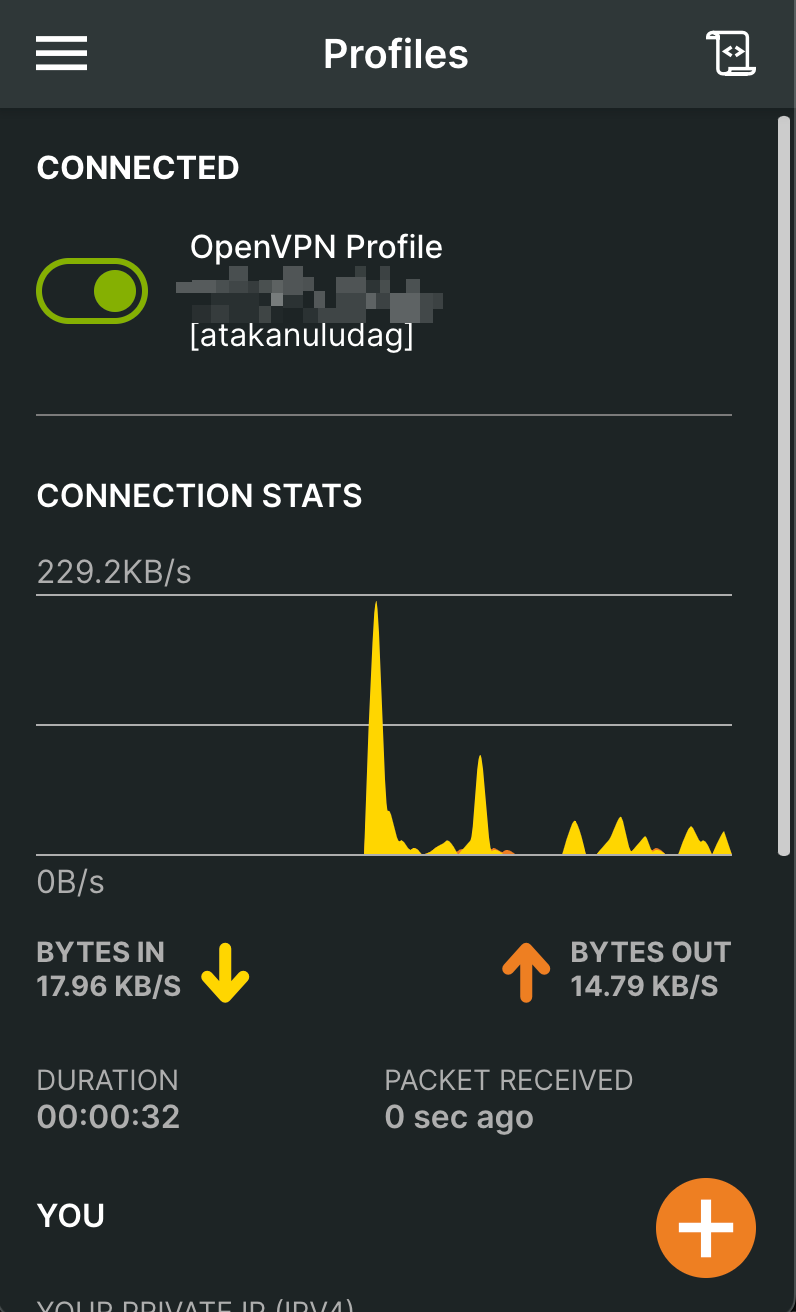
- OpenVPN kurulum betiği Github linki: https://github.com/angristan/openvpn-install
- Masaüstü: https://openvpn.net/client/
- Appstore: https://itunes.apple.com/us/app/openvpn-connect/id590379981?mt=8
- Android: https://play.google.com/store/apps/details?id=net.openvpn.openvpn